모든 운영체제 들은 기본적으로 앱을 하나 지정하여 그것을 우선적으로 실행 하는 방식으로 되어 있습니다.
이는 인터넷 브라우저 도 마찬가지로 일반적으로 크롬 이나 엣지 등 한가지 브라우저로 정해져 있을 것입니다.
하지만 특정 상황에 따라 인터넷 익스플로러 로 실행이 필요하거나, 그외 다른 브라우저로만 실행이 되어야 하는 경우가 있을 수 있습니다.
저와 같은 경우가 아니더라도 특정 브라우저로만 열어야 하는 경우 아래의 절차로 간단하게 지정이 가능하니 확인 후 적용을 하시기 바랍니다.
본인의 경우는 여러가지 브라우저를 다양하게 사용하는 것을 선호하여 특별히 위 내용으로 편하게 사용하고 있으니 같이 참고해보시면 좋을 듯 합니다.
1. 특정 사이트만 기본 브라우저 외 다른 브라우저로 실행 하기
필자의 경우 기본브라우저는 크롬 입니다. 이경우 특정 사이트를 엣지브라우저 로 열고싶을때 의 절차 입니다.
1.1. 엣지 브라우저로 실행하는 방법
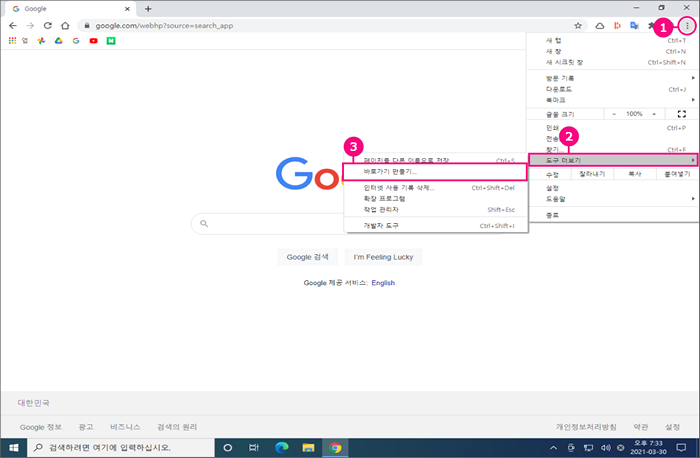
현재 PC 의 기본 브라우저가 크롬 이라면 위와 같이 진행 해줍니다.
오른쪽 상단의 ⁝ 메뉴 (①) 버튼 (①) 을 클릭 해줍니다.
아래 도구 더보기 (②) 메뉴에서 바로가기 만들기 (③) 의 순서로 진행 해줍니다.
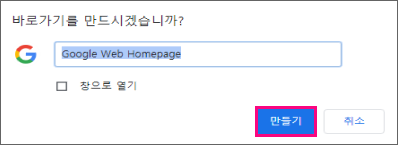
바로가기 생성 질문에 만들기 클릭하여 진행합니다.
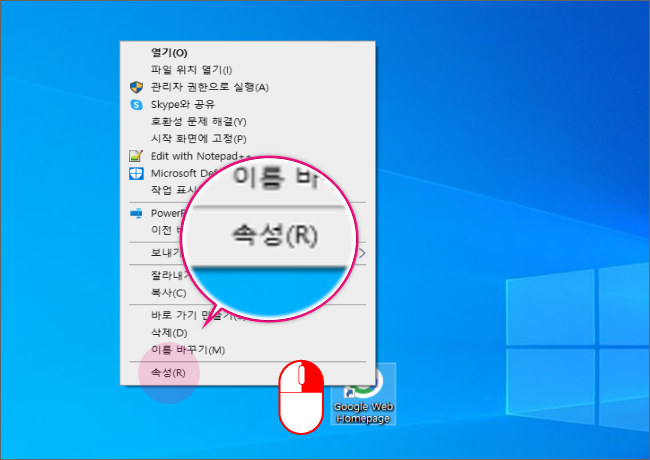
생성된 바로가기를 마우스 우 클릭 한 후 아래 속성(R)을 클릭해줍니다.
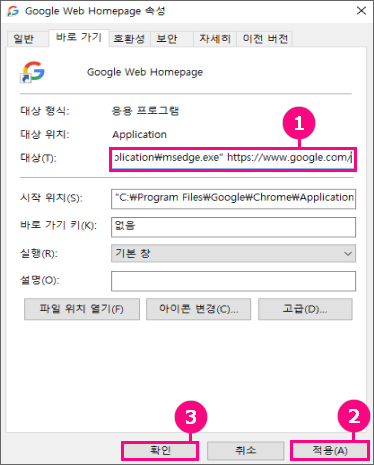
대상(T) (①) 입력 칸에 아래 내용으로 적용해줍니다.
C:\Program Files\Google\Chrome\Application\chrome_proxy.exe" --profile-directory=Default --app-id=jlbmilcghokohcnfdggllechnflfnefo
이렇게 입력 된 대상 값을
"C:\Program Files (x86)\Microsoft\Edge\Application\msedge.exe" https://www.google.com/
위와 같이 변경 해줍니다.
"지정할 브라우저 파일 경로" 접속할 사이트 주소이런 형식으로 지정 해주면 됩니다.
그리고 적용(②) → 확인(③) 순서로 마무리 해주면 됩니다.
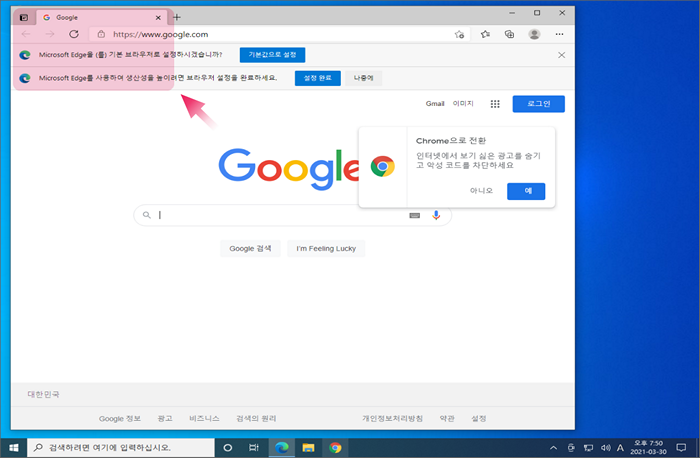
위와 같이 정상적으로 엣지 브라우저를 통해 실행이 된것을 확인 할수 있습니다.
1.2. 다른 브라우저에 적용하는 방법
위에 언급한 대상(T) 값에 들어갈 경로만 알고 있다면 다른 브라우저의 적용도 어렵지 않게 설정 할수 있습니다.
- 크롬 브라우저
"C:\Program Files\Google\Chrome\Application\chrome.exe" 원하는 사이트URL
- 네이버 웨일 브라우저
"C:\Program Files (x86)\Naver\Naver Whale\Application\whale.exe" 원하는 사이트URL
- 인터넷 익스플로러
"C:\Program Files\internet explorer\iexplore.exe" 원하는 사이트URL
이런 식으로 설치 된 브라우저 의 경로를 찾아 위의 형식으로 지정 해주면 되는 것입니다.
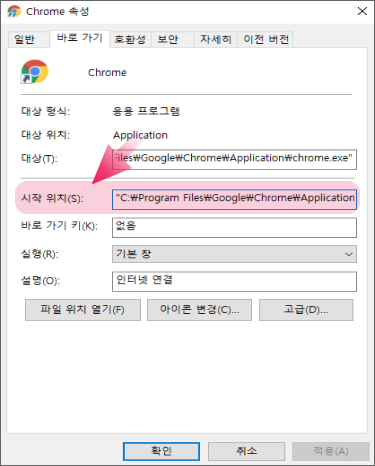
브라우저의 경로는 속성에서 시작 위치(S) 에서 확인 할수 있으니 손쉽게 적용 할수 있습니다.
2. 마무리
간단하게 특정 사이트를 원하는 브라우저로 여는 방법을 알아보았습니다.
한국에서는 인터넷 익스플로러로 사용해야하는 경우들이 종종 있는데 매번 브라우저 열고 주소 치고 들어가기가 여간 불편한것이 아닙니다.
그 경우 위와 같이 적용해두면 손쉽게 해당 사이트를 익스플로러로 접속 할수 있게 됩니다.
